Usar a ferramenta de migração voluntária para migrar regras de alerta clássicas
Importante
Conforme anunciado anteriormente, os alertas clássicos no Azure Monitor foram desativados para os usuários da nuvem pública, embora ainda estejam em uso limitado até 31 de maio de 2021. Os alertas clássicos para a nuvem do Azure Governamental e o Azure China 21Vianet serão desativados no dia 29 de fevereiro de 2024.
Uma ferramenta de migração está disponível no portal do Azure para os clientes que usavam as regras de alerta clássicas e que desejam disparar a migração por conta própria. Este artigo explica como usar a ferramenta de migração.
Antes de migrar
O processo de migração converte as regras de alertas clássicas em regras de alerta novas e equivalentes e cria grupos de ações. Durante a preparação, lembre-se dos seguintes pontos:
O formato da carga de notificação e as APIs para criar e gerenciar novas regras de alerta são diferentes das regras de alerta clássicas, pois dão suporte a mais recursos. Saiba como se preparar para a migração.
Algumas regras de alertas clássicas não podem ser migradas usando a ferramenta. Saiba quais regras não podem ser migradas e o que fazer com elas.
Observação
O processo de migração não afetará a avaliação de suas regras de alerta clássicas. Elas continuarão sendo executadas e enviando alertas até que sejam migradas e as novas regras de alerta entrem em vigor.
Como usar a ferramenta de migração
Para disparar a migração das regras de alerta clássicas no portal do Azure, siga estas etapas:
No portal do Azure, selecione Monitor.
Selecione Alertas e, em seguida, selecione Gerenciar regras de alerta ou Exibir alertas clássicos.
Selecione Migrar para novas regras para ir para a página de aterrissagem da migração. Esta página mostra uma lista de todas as suas assinaturas e o status de migração delas:
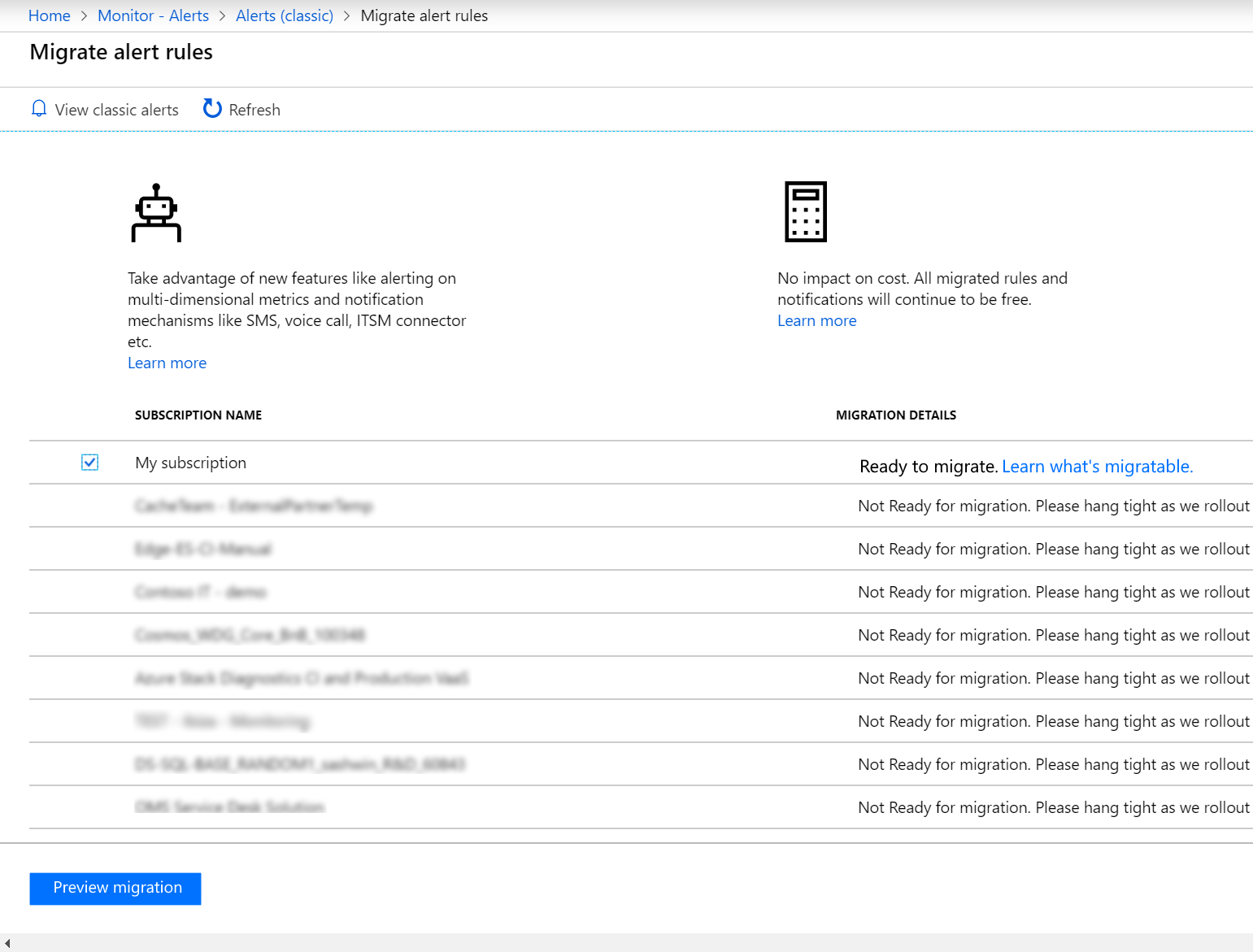
Todas as assinaturas que podem ser migradas usando a ferramenta são marcadas como Prontas para migrar.
Observação
A ferramenta de migração está sendo distribuída em fases para todas as assinaturas que usam as regras de alerta clássicas. Nas fases iniciais da distribuição, você poderá ver algumas assinaturas marcadas como não prontas para a migração.
Selecione uma ou mais assinaturas e selecione Visualizar a migração.
A página resultante mostra os detalhes das regras de alerta clássicas que serão migradas para uma assinatura de cada vez. Você também pode selecionar Baixar os detalhes da migração desta assinatura para obter os detalhes no formato CSV.
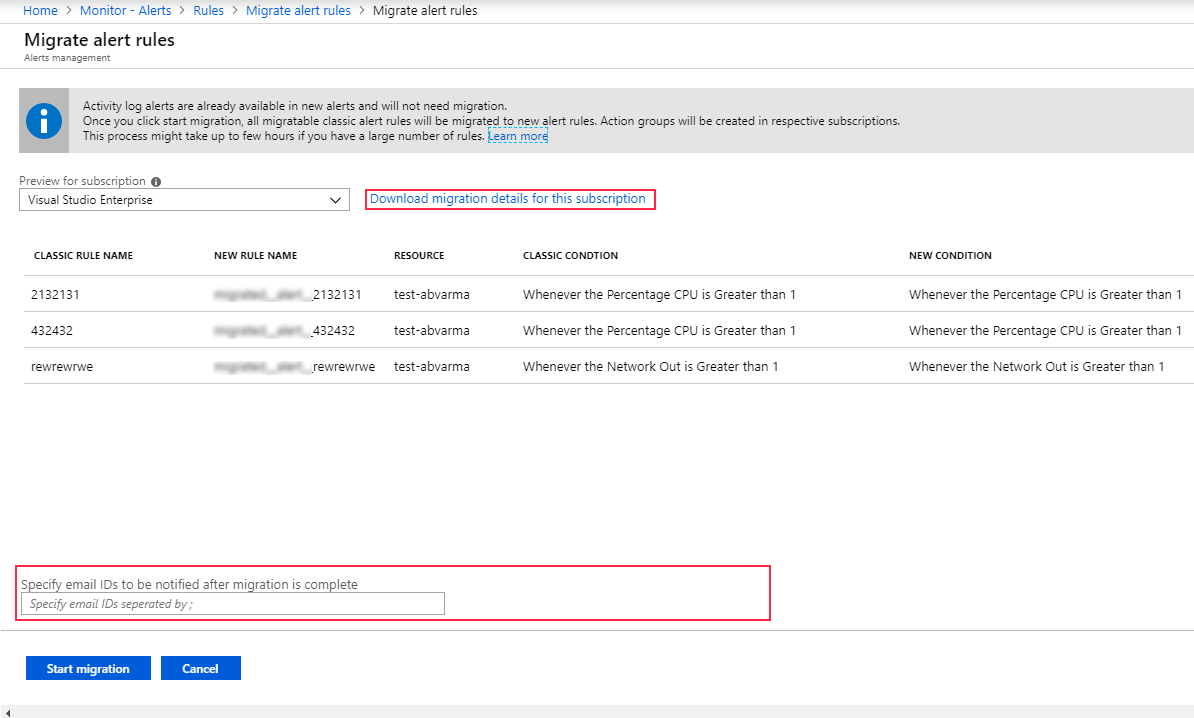
Especifique um ou mais endereços de email a serem notificados sobre o status da migração. Você receberá um email quando a migração for concluída ou se alguma ação for necessária.
Selecione Iniciar migração. Leia as informações mostradas na caixa de diálogo de confirmação e confirme que você já pode iniciar o processo de migração.
Importante
Depois de iniciar a migração para uma assinatura, você não poderá editar nem criar regras de alerta clássicas para essa assinatura. Essa restrição garante que nenhuma alteração nas regras de alerta clássicas seja perdida durante a migração para as novas regras. Embora você não possa alterar as regras de alerta clássicas, elas continuarão sendo executadas e fornecerão alertas até que tenham sido migradas. Depois que a migração for concluída para sua assinatura, você não poderá mais usar as regras de alerta clássicas.
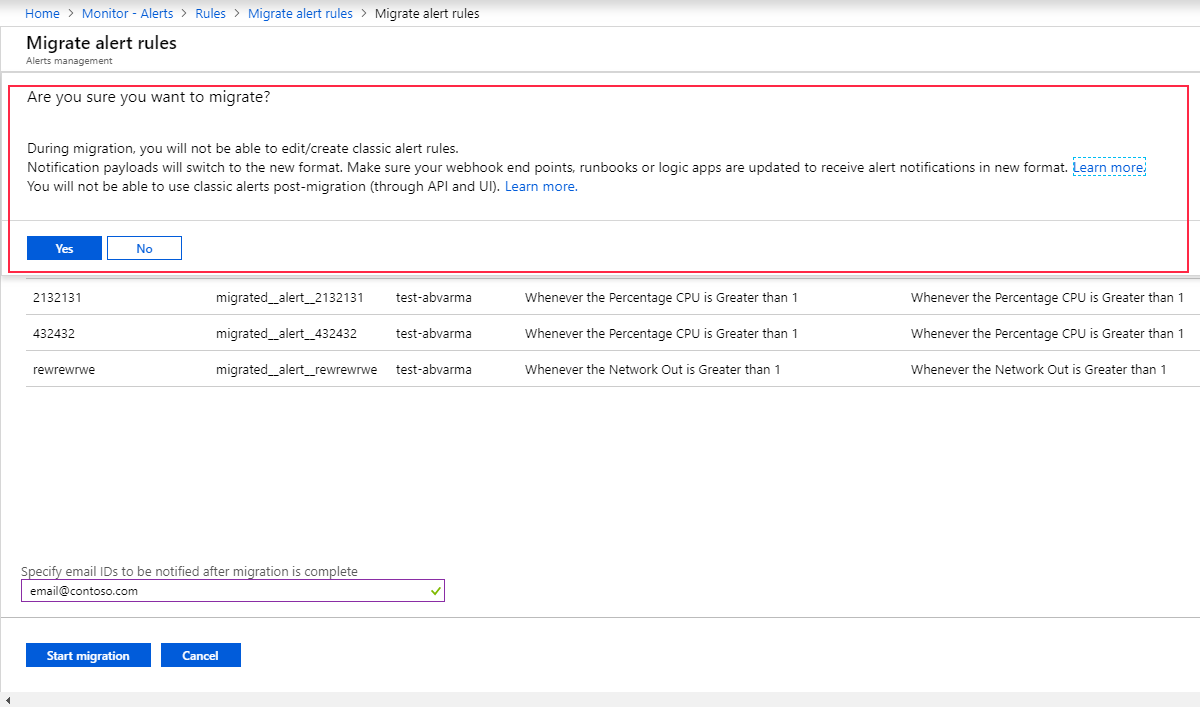
Quando a migração for concluída, ou se alguma ação for necessária, você receberá um email nos endereços que forneceu anteriormente. Você também pode verificar periodicamente o status na página de aterrissagem de migração no portal.
Perguntas frequentes
Por que minha assinatura está marcada como não estando pronta para migração?
A ferramenta de migração está sendo distribuída para os clientes em fases. Nas fases iniciais, a maioria de suas assinaturas, ou todas elas, poderão estar marcadas como Não prontas para migração.
Quando uma assinatura ficar pronta para migração, o proprietário da assinatura receberá uma mensagem de email informando que a ferramenta está disponível. Fique atento à mensagem.
Quem pode disparar a migração?
Os usuários que têm a função de Colaborador de Monitoramento atribuída no nível da assinatura podem disparar a migração. Saiba mais sobre o controle de acesso baseado em função do Azure para o processo de migração.
Quanto tempo a migração levará?
A migração é concluída para a maioria das assinaturas em menos de uma hora. Você pode acompanhar o progresso da migração na página de aterrissagem da migração. Durante a migração, os alertas ainda estarão sendo executados no sistema de alertas clássico ou no novo.
O que poderei fazer se encontrar um problema durante a migração?
Confira o guia de solução de problemas para ajudar com problemas que você pode enfrentar durante a migração. Se alguma ação for necessária para concluir a migração, você será notificado sobre os endereços de email que forneceu ao configurar a ferramenta.